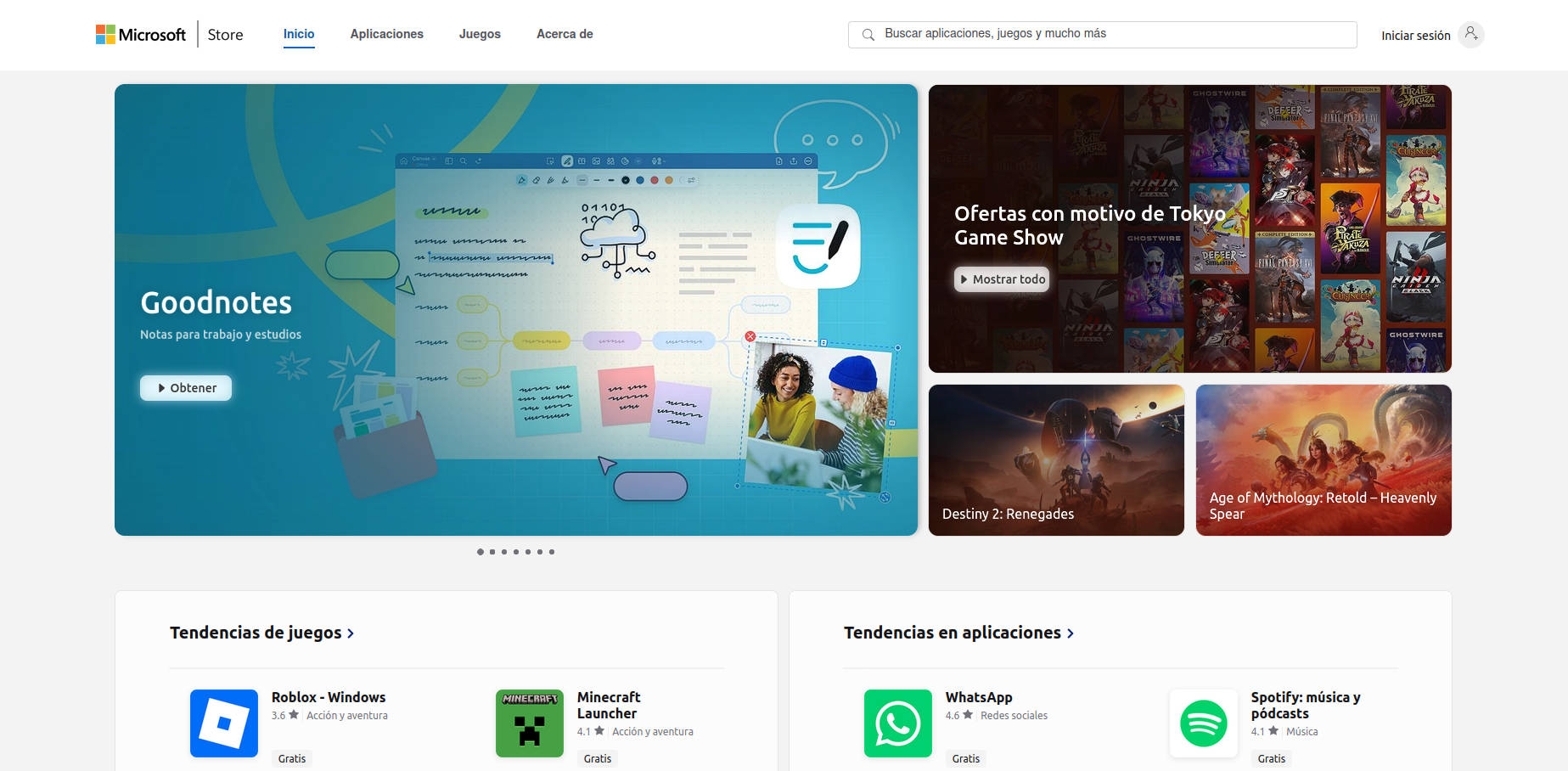- El control de Microsoft Store es esencial para administradores y usuarios avanzados.
- Existen varios métodos para desactivar la Store según la edición de Windows y las necesidades.
- Las políticas de grupo y registros pueden dar problemas si no se aplican correctamente.
- Algunas versiones de Windows limitan el alcance de las directivas de restricción de la Store.
Si alguna vez te has planteado deshabilitar Microsoft Store en tu ordenador o en una red de equipos, ya sea por motivos de seguridad, productividad o simple preferencia, estás en el lugar indicado. Aunque la tienda de aplicaciones de Microsoft ha evolucionado y ofrece actualmente una variedad enorme de software, servicios y contenido digital, para muchos usuarios y sobre todo administradores de sistemas, resulta fundamental limitar o controlar el acceso a este canal de descargas.
Manejar el acceso a la Microsoft Store es cada vez más común tanto en entornos profesionales como en el ámbito doméstico. Sin embargo, los métodos y la eficacia de los mismos pueden variar según la versión de Windows que utilices e incluso la edición concreta (Pro, Home, Enterprise o Education). A lo largo de este artículo vamos a ver, de la forma más detallada y completa posible, todas las formas disponibles para desactivar, restringir o bloquear Microsoft Store, las limitaciones que presentan y cómo solucionar los problemas más frecuentes que pueden surgir.
¿Por qué deshabilitar Microsoft Store?
Antes de sumergirnos en los métodos, conviene entender por qué alguien podría querer desactivar Microsoft Store. Para muchos administradores, la Store es una puerta de entrada para que los usuarios instalen aplicaciones no autorizadas. Además, en entornos educativos o empresariales, es habitual que se busque evitar distracciones, problemas de compatibilidad o incluso riesgos de seguridad que puedan entrar por aplicaciones de origen desconocido.
Tampoco hay que olvidar que, aunque Microsoft Store es un centro digital todo en uno lleno de soluciones útiles, también puede ser origen de conflictos con ciertas aplicaciones (como Armoury Crate) o fallos en la gestión de los permisos y configuraciones de dispositivos.
Métodos para deshabilitar Microsoft Store en Windows
El método elegido dependerá tanto de la versión de Windows como del tipo de control que se desee ejercer sobre la Store. A continuación repasamos los más efectivos y actuales, integrando lo que funciona realmente y desmintiendo opciones que ya no dan resultado en 2024.
1. Desactivación mediante Directiva de Grupo (Group Policy)
Para los usuarios de Windows 10 y Windows 11 Pro, Enterprise y Education, la directiva de grupo (gpedit.msc) es el método más profesional para bloquear el acceso a Microsoft Store. Es muy importante entender que esta opción no está disponible en Windows Home de manera nativa.
- Abre el Editor de directivas de grupo local escribiendo gpedit.msc en el menú de inicio y pulsando Enter.
- Dirígete a «Configuración del equipo > Plantillas administrativas > Componentes de Windows > Tienda«.
- Localiza la política «Desactivar la aplicación Store» y haz doble clic sobre ella.
- Selecciona la opción Habilitado y haz clic en Aceptar para guardar los cambios.
Con esto, deberías observar que Microsoft Store ya no es accesible. Pero hay matices importantes:
- Esta configuración solo se aplica a las ediciones Enterprise y Education en ciertas versiones de Windows 10, especialmente a partir de la actualización 1511 y posteriores (1809, 1903…). En Windows 10 Pro y Home, la directiva puede no tener efecto.
- Si tienes una infraestructura con Active Directory, puedes aplicar esta restricción a múltiples dispositivos creando un GPO global desde el controlador de dominio. Más detalles y pasos oficiales en Microsoft Learn.
- Para que la configuración surta efecto de inmediato, ejecuta en el símbolo de sistema: gpupdate /force.
- Verifica que la directiva esté correctamente aplicada en tu equipo ejecutando gpresult /Scope Computer /v.
2. Modificación del registro de Windows (Registro)
Otra opción, especialmente si tu versión de Windows no incluye las políticas de grupo, es modificar el registro. Este método requiere precaución, ya que una manipulación incorrecta del registro puede causar inestabilidad en el sistema.
- Presiona Win + R, escribe regedit y pulsa Enter.
- Accede a la siguiente ruta: HKEY_LOCAL_MACHINE\Software\Policies\Microsoft\WindowsStore.
- Si no existe la clave «WindowsStore«, créala.
- Añade un valor DWORD (32 bits) llamado RemoveWindowsStore y asígnale el valor 1.
Este método puede impedir el uso de la Store, pero su efectividad puede variar según la versión de Windows y las actualizaciones. Es recomendable comprobar si después de un reinicio la Store está bloqueada.
Además, puede dejar de funcionar tras actualizaciones del sistema, por lo que no es recomendable como solución definitiva para entornos empresariales o sistemas críticos.
3. Bloqueo mediante Intune o soluciones MDM
Para entornos profesionales que utilizan gestión centralizada de dispositivos (MDM), Microsoft Intune ofrece una forma elegante de bloquear la Store. Desde el panel de administración, se pueden imponer políticas de acceso y control sobre aplicaciones, incluida la Tienda de Windows. Más información en la web oficial de Intune.
Si usas otra solución MDM, como Applivery, también existen opciones para restringir la Store a nivel de políticas de dispositivos. Este método resulta especialmente útil para empresas con gran volumen de dispositivos o instituciones educativas.
4. Restricción mediante software de terceros o reglas de restricción de software
Otra alternativa consiste en establecer reglas de restricción de software desde la consola de «Política de seguridad local» o mediante soluciones específicas de control parental o aplicaciones de seguridad. Se puede acceder a esta opción en secpol.msc, en «Políticas de restricción de software».
- Crea una regla que impida la ejecución del ejecutable de la Store (WindowsStore.exe).
- Esta técnica puede complementarse con las anteriores para reforzar la restricción.
Recuerda revisar que no queden reglas antiguas que puedan generar conflictos si ya existían políticas previas de restricción.
Problemas habituales al deshabilitar Microsoft Store
No todo es tan sencillo como aplicar una política y olvidar. Muchos usuarios reportan problemas, como:
- La Store sigue funcionando incluso después de deshabilitarla.
- Algunas aplicaciones (como Armoury Crate) dependen de la Store y pueden generar errores o instalarse de forma incompleta si esta está bloqueada.
- Aparecen notificaciones de descargas automáticas pese a tener la Store desactivada.
Estos problemas suelen deberse a:
- Conflictos entre políticas y configuraciones de seguridad.
- Actualizaciones de Windows que modifican el comportamiento de las restricciones.
- Persistencia de reglas heredadas de restricción de software.
- Errores en la configuración del registro o permisos insuficientes para aplicar cambios.
Para resolverlos, se recomienda:
- Ejecutar siempre gpupdate /force después de modificar políticas.
- Verificar con gpresult /Scope Computer /v que la política activa sea la que deseas.
- Consultar el Visor de eventos para detectar errores relacionados con la Store o las políticas.
- Asegurarse de que las políticas y reglas de restricción de software estén correctamente configuradas y sin conflictos.
- Mantener Windows actualizado, ya que algunas fallas se corrigen con actualizaciones del sistema.
En casos extremos, puedes eliminar la aplicación de la Store mediante PowerShell con el comando:
Get-AppxPackage *WindowsStore* | Remove-AppxPackageTen en cuenta que esto elimina la aplicación solo para ese usuario y puede que se reinstale en futuras actualizaciones o para otros perfiles.
Limitaciones según la versión de Windows
Una de las principales dificultades es que Microsoft no permite desactivar la Store en todas las ediciones y versiones de Windows. En particular:
- Windows 10 Home: Muy limitada, apenas se pueden aplicar políticas o cambios en el registro que tengan efecto real.
- Windows 10 Pro (a partir de 1511, 1809, 1903…): Las directivas para bloquear la Store ya no funcionan en muchas versiones, salvo en Ediciones Enterprise y Education.
- Windows 10/11 Enterprise y Education: soportan restricciones sin mayores problemas.
Este limite fue diseñado por Microsoft para promover el uso de la tienda en entornos domésticos, pero puede resultar un obstáculo para los administradores que necesitan control total.
Soluciones alternativas y recomendaciones
En caso de que estas opciones no sean suficientes o busques soluciones más flexibles, puedes considerar:
- Bloquear la conexión de la Store mediante el firewall: Impedirá que la aplicación acceda a sus servidores, aunque puede afectar a otras apps dependientes.
- Control parental o software adicional: Herramientas de terceros que puedan impedir el acceso o ejecución de la Store.
- Supervisión activa: En redes pequeñas, monitorizar manualmente y comunicar las restricciones a los usuarios.
Si necesitas que aplicaciones específicas puedan actualizarse o instalarse, evalúa políticas temporales para habilitar o bloquear la Store según el escenario, o informa a los usuarios de las limitaciones.
Disponer de varias estrategias y adaptarlas a tu entorno te permitirá gestionar mejor el acceso y uso de la Microsoft Store. Para mantenerte actualizado y evitar problemas futuros, consulta siempre la documentación oficial de Microsoft y realiza pruebas en entornos controlados antes de aplicar cambios en producción.
Qué es Paint: Historia, funciones y utilidad de Microsoft Paint en la era digital

Expertos en software, desarrollo y aplicación en industria y hogar. Nos encanta sacar todo el potencial de cualquier software, programa, app, herramienta y sistema operativo del mercado.